第一步:
先安装windows版本的git(l例如Git-2.12.0-64-bit.exe),安装完桌面右键菜单有下面两项,选择Git Bash Here,进入git客户端。
配置user.name,user.email
$ git config --global user.name “你的用户名”
$ git config --global user.email “你的邮箱”
第二步:
选择Git Bash Here,进入git客户端,
查看是否有ssh密钥:
cd ~/.ssh
如果没有则执行命令生成秘钥:
$ ssh-keygen -t rsa -C “你的邮箱”

第三步:
找到存放C:UsersDaniel.ssh地方,打开id_rsa.pub公钥,然后复制里面的内容。
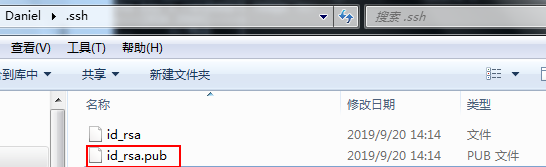
第四步:
打开https://github.com/settings/keys,新建ssh keys,标题随便,key中的值就是刚才复制的值

第五步:
在指定的空白文件夹打开git Bash
$ git clone “git@github.com:InternetJava/SpringBoot.git” 下载自己的项目
注意复制需要下载的项目的ssh
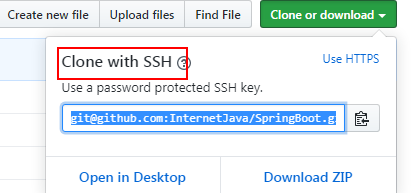
InternetJava是我的git,SpringBoot是我的项目名
使用小乌龟时,避免频繁输入用户名和密码的方法,在全局的.gitconfig文件中增加[credential]
helper = store

附录:
git bash命令
$ cd stu #进入目录
$ ll #查看目录
$ git add . #添加当前目录下文件,别忘记后面的.
$ git commit -m “备注信息” #提交,设置备注
$ git push origin master #推送到远程仓库master默认分支,第一次需要登
录,比较慢,弹出登录框输入用户名和密码。
git push -u origin master (注:此操作目的是把本地仓库push到github上面,此步骤需要你输入帐号和密码,首次)
查看历史版本
$ git log
$ git log --stat #记录我们可以看到每一次commit,都有哪些文件发生了改变
$ git show 8ef96 #查询某次具体的修改
回滚
发现提交的内容错了,可以进行回滚操作。
$ vi a.txt #修改文件内容
$ git add a.txt
$ git commit –m ‘a.txt’
$ git log #查看日志
commit 8ef960a0bfa137a0fadd7494823d5d1c101c427d
Author:
Date: Sat Jun 3 09:13:32 2017 +0800
a.txt
commit 315e77e5cceb486a9bf63911cb8d3549a19b8255
Author:
Date: Sat Jun 3 09:07:43 2017 +0800
Delete 31.jpg
$ git revert 8ef960a #日志的commitId的前几位即可
远程仓库覆盖本地
$ vi a.txt #创建a.txt,设置内容为 1
$ git add . #暂存
$ git commit -m ‘1’ #提交
$ git pull origin master #推送,此时查看github,a.txt存在
$ vi a.txt #编辑本地文件a.txt,修改内容haha 2
$ git fetch --all #只是下载代码到本地,不进行合并操作
$ git reset --hard origin/master #把HEAD指向最新的下载版本
$ ll
$ cat a.txt #可以看到文件还是为1,被远程覆盖
解决冲突绝招
如果冲突,自己修改的文件自己知道,则把修改的文件复制到其它目录,然后强制用远程覆盖本地文件,然后把修改的文件考回来覆盖。这样的好处是多人修改后,多个文件,修改起来太复杂。这样的方式非常方便高效。
除了使用bash命令,还可以使用图形化工具小乌龟来操作TortoiseGit(暂时没总结)
git命令速查
